Анализ деталей методом конечных элементов
в пакете Mechanical Desktop
| Шаг 1 |
Введите с клавиатуры AMFEA3D
и нажмите клавишу <Enter>.
Select 3D-body:
Выберите деталь. |

| |
Сначала необходимо задать неподвижную часть детали.
Щелкните мышью на кнопке закрепления элемента. |
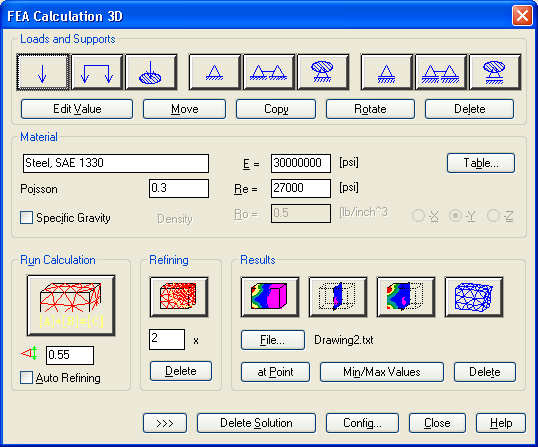
| Шаг 2 |
Щелкните мышью на ребре грани, подлежащей закреплению
и после этого нажмите клавишу <Enter>. |

| Шаг 3 |
Выберите кнопку Whole Face
(Вся грань).
Отбуксируйте линии выбора в центр грани и щелкните мышкой. |
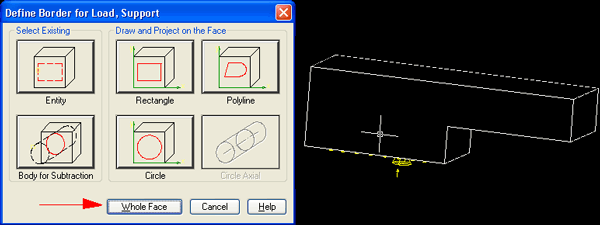
Шаг 4
 |
Щелкните мышью на кнопке нагрузки.
Выберите нагружаемую грань и нажмите клавишу <Enter>. |
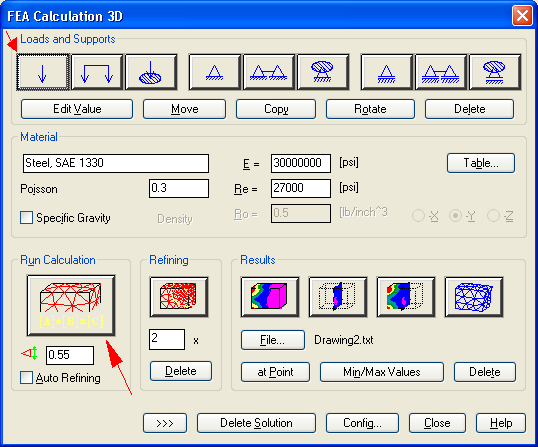
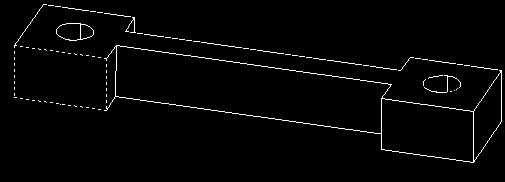
| Шаг 5 |
На деталь будет наложена сетка элементов, с помощью
ячеек которой могут быть рассчитаны области напряжений. Следующий
шаг — необходимо сдвинуть полученное решение относительно самой детали.
Specify a base point or displacement: (Щелкните
на детали и отбуксируйте ее ниже исходного положения). |
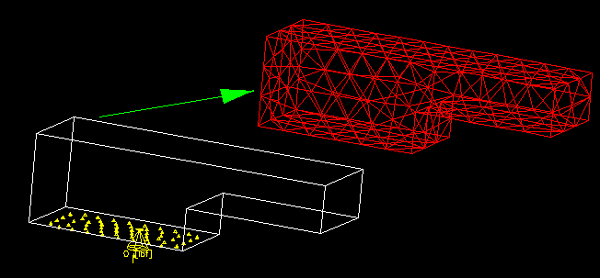
| Шаг 6 |
После нажатия кнопки Run Calculation
необходимо подождать, пока сгенерируется решение. Чтобы отобразить
решение графически, выполните один из следующих шагов. |
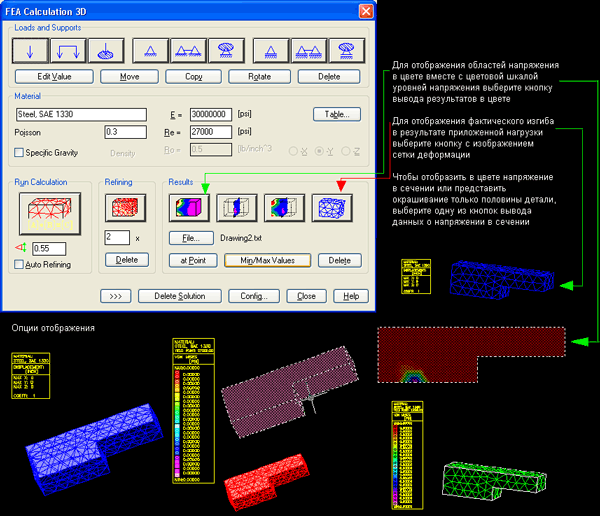
Опции отображения
Внимание! Для полной точности анализа необходимо задать
нужный материал детали.
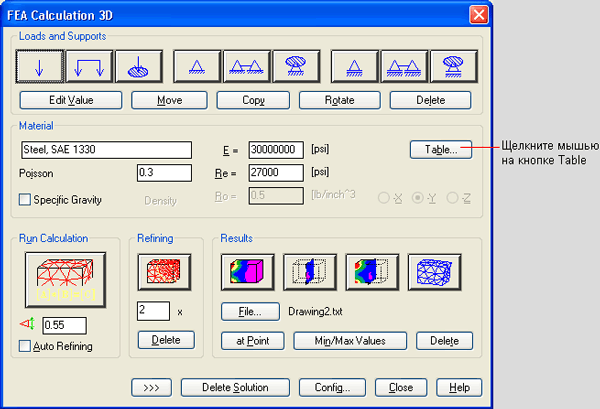

Свойства материала изменятся в соответствии с выбранным материалом. Теперь
необходимо пересчитать модель, снова щелкнув мышью на кнопке Run
Calculation.
Если ваш компьютер обладает достаточной вычислительной мощностью, то
можно воспользоваться опцией Refining (Уточнение).
В этом случае генерируемая сетка будет мельче и гуще, чем достигается
более точный результат анализа методом конечных элементов.

|



